Løsning til Disney Plus, der ikke installeres på Xbox-serien
Spilkonsol / / August 04, 2021
Annoncer
Hvis Disney Plus-appen ikke installeres på dine Xbox-konsoller, er denne vejlednings praktiske løsninger her for at hjælpe dig. Denne OTT-tjenesteudbyder fra Disney ser alle de populære tv-shows og film fra Pixar, Marvel, National Geographic og lignende. På samme måde har Xbox opretholdt en ret anstændig række konsoller. Dens seneste tilbud i form af serie X og serie S har allerede samlet mange positive modtagelser.
Imidlertid synes forholdet mellem en af de mest populære over-the-top tjenesteudbydere og spilkonsollen at gå igennem en grov patch. Der har været klager fra bekymrede brugere, de er ikke i stand til at installere Disney Plus-appen på deres Xbox-serie. Brugere har allerede gentaget deres følelser på tværs af forskellige online-fora som f.eks Microsoft Forums og Reddit. Hvis du også står over for dette problem, skal du følge med for at få detaljerede instruktioner for at rette op på dette problem en gang for alle.

Indholdsfortegnelse
-
1 Løsning til Disney Plus, der ikke installeres på Xbox-serien
- 1.1 Fix 1: Kontroller din internetforbindelse
- 1.2 Fix 2: Udfør en strømcyklus
- 1.3 Fix 3: Geninstaller Disney Plus
- 1.4 Fix 4: Installer fra appbiblioteket
Løsning til Disney Plus, der ikke installeres på Xbox-serien
Her er nogle praktiske løsninger, der sætter en stopper for dette problem. Husk, at der ikke er nogen universel løsning som sådan. Du bliver nødt til at prøve hver af nedenstående rettelser, indtil du opnår succes. Så med det i tankerne, lad os starte med guiden.
Annoncer
Fix 1: Kontroller din internetforbindelse
Selvom det er langs de åbenlyse linjer, synes det dog oftere end ikke at være synderen bag dette spørgsmål. Så inden du går videre til nogen af de avancerede rettelser, skal du kontrollere, at internettet er i gang. På samme måde skal du også sørge for, at du får uafbrudt internet uden nogen 'blip i radaren'. Når vi taler om hvilke, kan du kontrollere netværksstatus direkte fra selve konsollen.
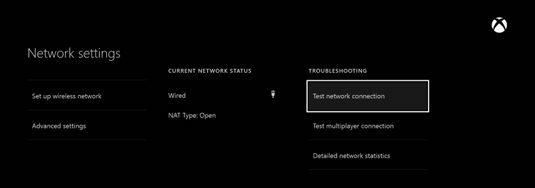
For det skal du gå til Indstillinger> Netværk> Test netværksforbindelse. Da du er på dette skærmbillede, skal du også teste multiplayer-forbindelsen ved at vælge det samme navn. Bortset fra det kan du prøve at afbryde konsollen fra internettet og derefter prøve at tilslutte den igen. At slukke for routeren og tænde den igen er også kendt for at fungere i nogle tilfælde. Prøv disse tweaks, og se om det løser, at Disney Plus ikke installeres på Xbox Series-problemet.
Fix 2: Udfør en strømcyklus
At udføre en strømcyklus har kendt at løse mange sådanne problemer og kunne meget vel stave succes i dette tilfælde. Nu er der mange forskellige måder at udføre denne opgave på, og vi har delt de to mest almindelige. Den første metode er via Power Center. Så tryk på Xbox-knappen på din controller, så åbnes Power Center. Vælg indstillingen Genstart konsol, og vælg derefter Genstart.

Annoncer
Men hvis det ikke går, skal du trykke langsomt på Xbox-knappen på konsollen i ca. 10 sekunder. Når controlleren er slukket, skal du vente i mindst 10-15 sekunder. Tryk derefter på Xbox-knappen på konsollen eller controlleren for at tænde den. Prøv nu at downloade appen igen, og se om det løser, at Disney Plus ikke installeres på Xbox Series-problemet.
Fix 3: Geninstaller Disney Plus
Hvis begge ovenstående metoder ikke leverede de ønskede resultater, bør du overveje at geninstallere appen fra bunden. Her er de nødvendige instruktioner til det samme:

- Tænd din konsol, og log ind på din konto.
- Gå derefter over til Microsoft Store og søg efter Disney Plus.
- Vælg installationsindstillingen, og vent på, at processen er færdig.
- Når du er færdig, skal du starte appen og logge ind med dine legitimationsoplysninger. Se om det løser, at Disney Plus ikke installeres på Xbox Series-problemet.
Fix 4: Installer fra appbiblioteket
Hvis du får meddelelsen 'Allerede ejet', når du downloader appen fra Microsoft Store, bliver du nødt til at installere den ved hjælp af en anden tilgang, som forklaret nedenfor.
Annoncer
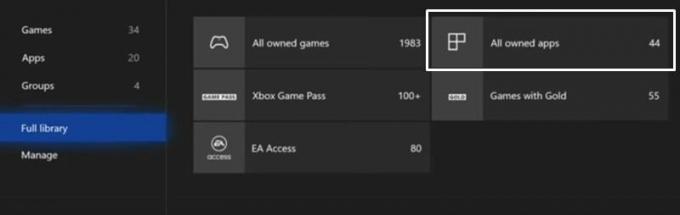
- Gå over til dit spilbibliotek sektion på din konsol
- Gå derefter til det afsnit, der har alle dine ejede apps.
- Vælg Disney Plus-appen, og tryk på tre-linjeknappen på din controller.
- Gå til sektionen Administrer app, og vælg Installer.
- Vent på downloadet er afsluttet. Når du er færdig, skal du starte appen, logge ind med dine legitimationsoplysninger og begynde at binge-se dine yndlings-tv-shows med det samme!
Med dette afslutter vi guiden om, hvordan du løser Disney Plus, der ikke installeres på Xbox Series-problemet. Vi har delt fire forskellige rettelser til det samme, hvoraf enhver skal fungere til din fordel. Hvis du stadig har spørgsmål, så lad os det vide i kommentarfeltet nedenfor. Afrunding, her er nogle Tips og tricks til iPhone, PC tip og tricksog Android Tips og tricks at du også skal tjekke ud.

![Sådan installeres lager-ROM på Nipda Pacific IP6 [Firmware Flash-fil]](/f/50669f61344b25bbbe321be64716ee4f.jpg?width=288&height=384)
![Sådan rodfæste du Vivo Z5x ved hjælp af Magisk [Ingen TWRP nødvendig]](/f/79a7de04980bc9c020f55e0ed5bf5a3b.jpg?width=288&height=384)
